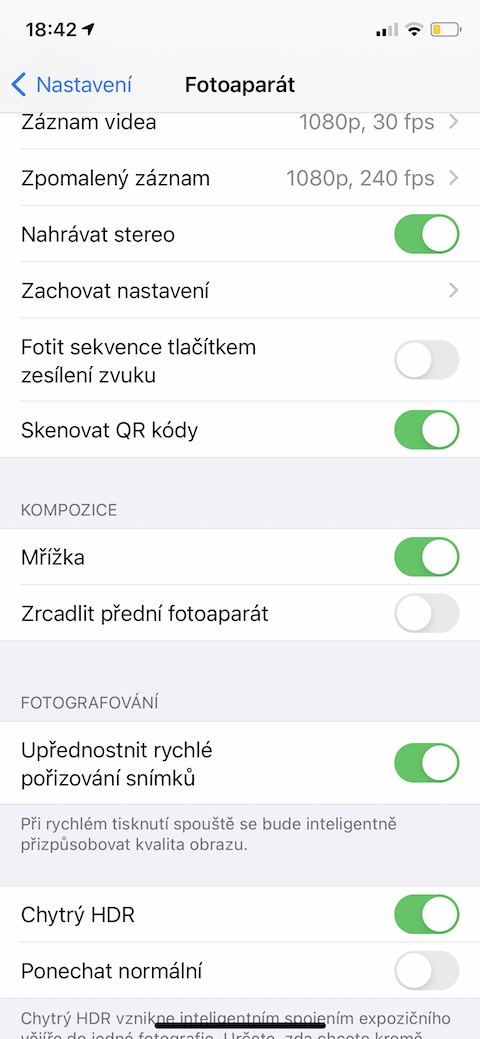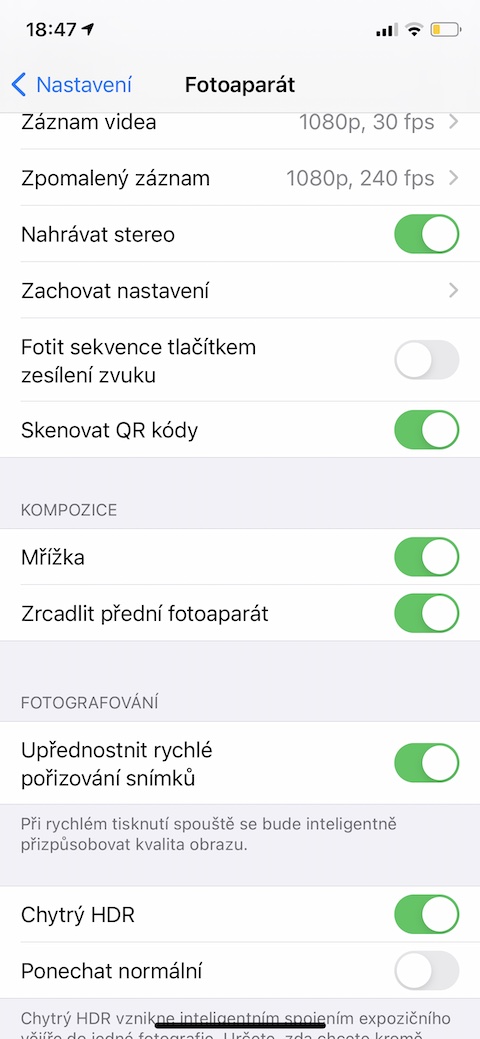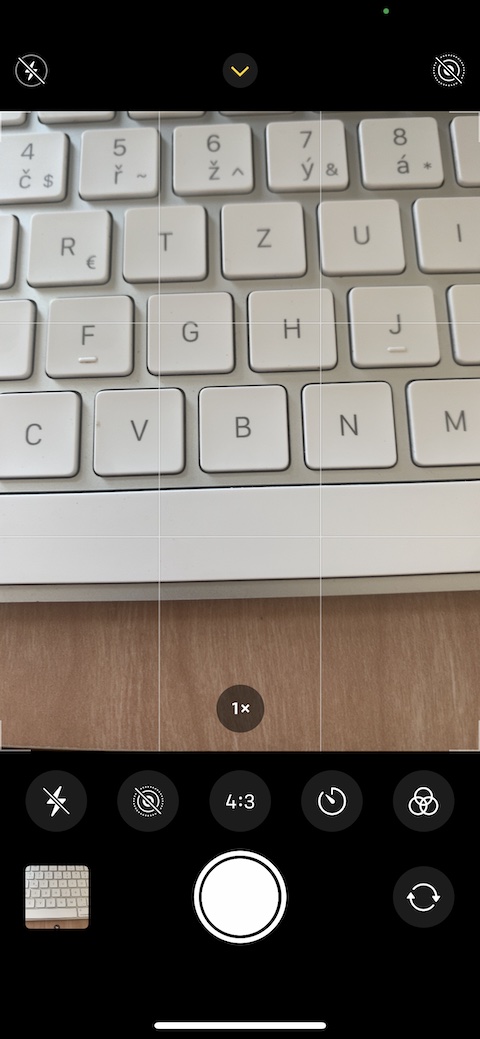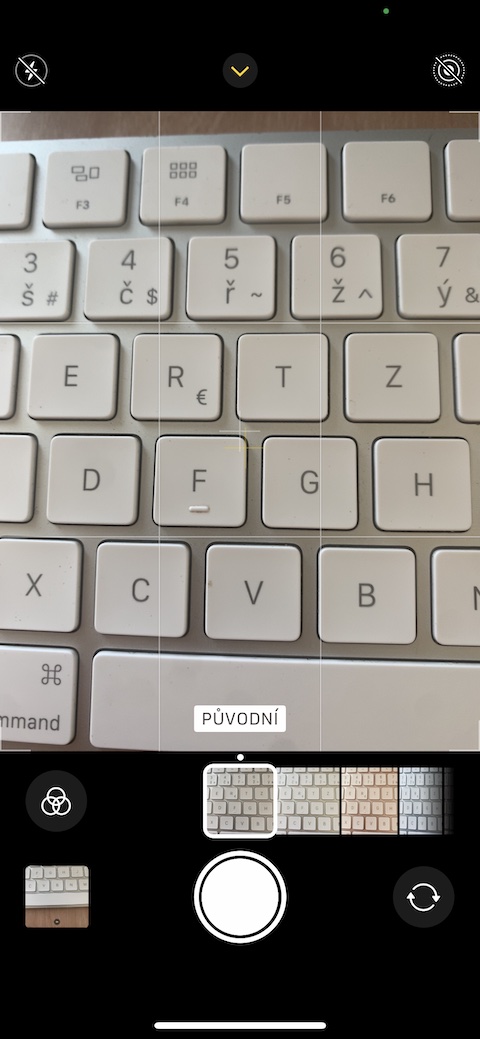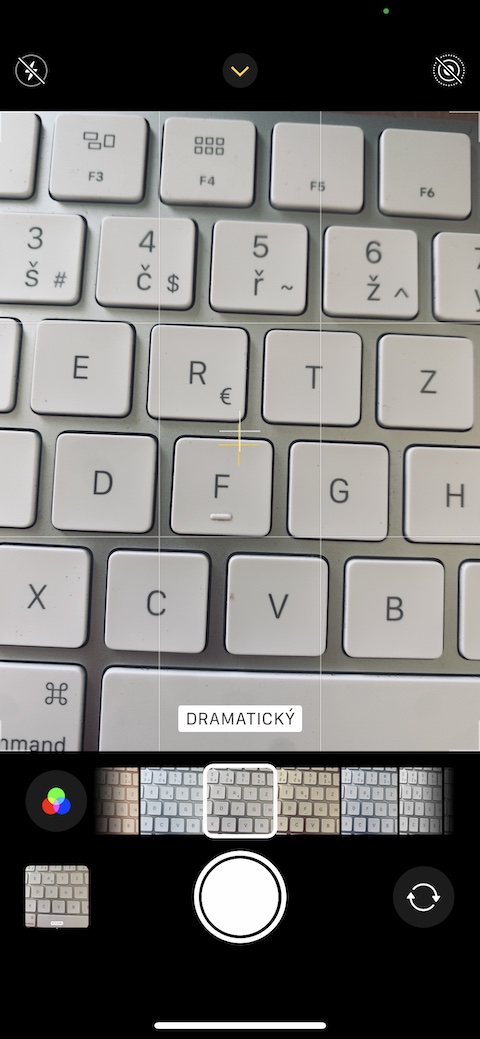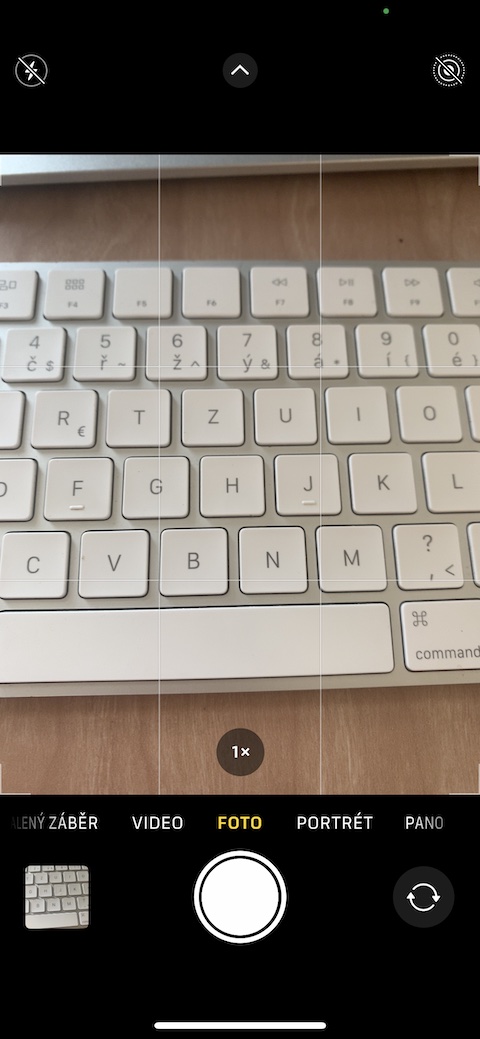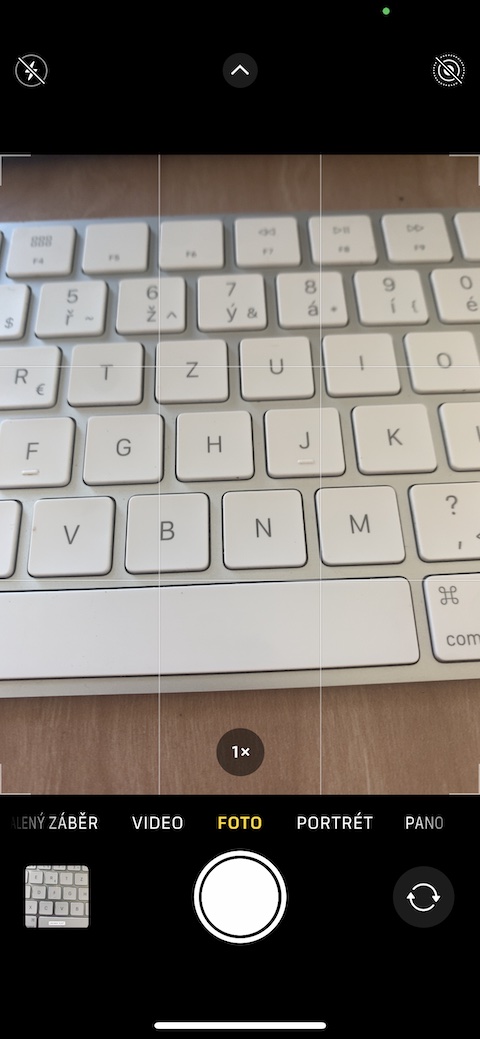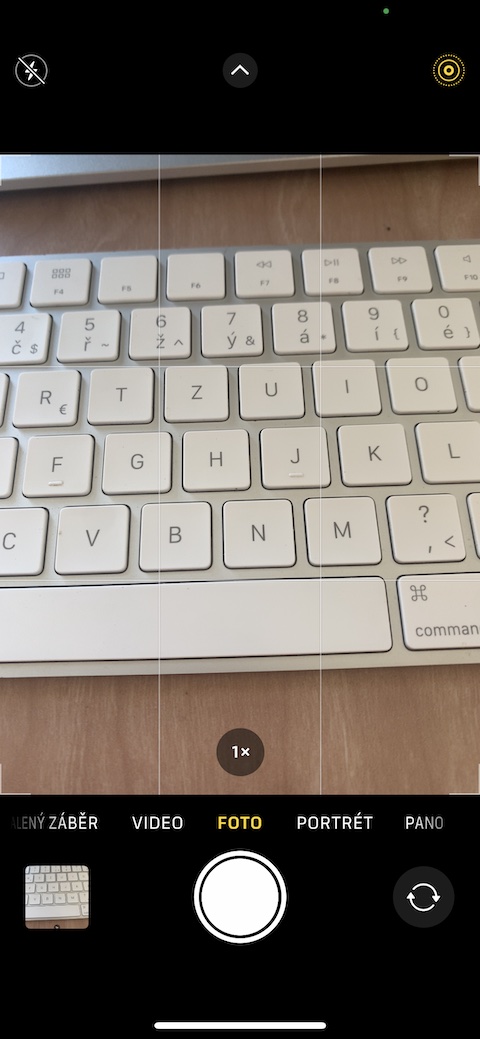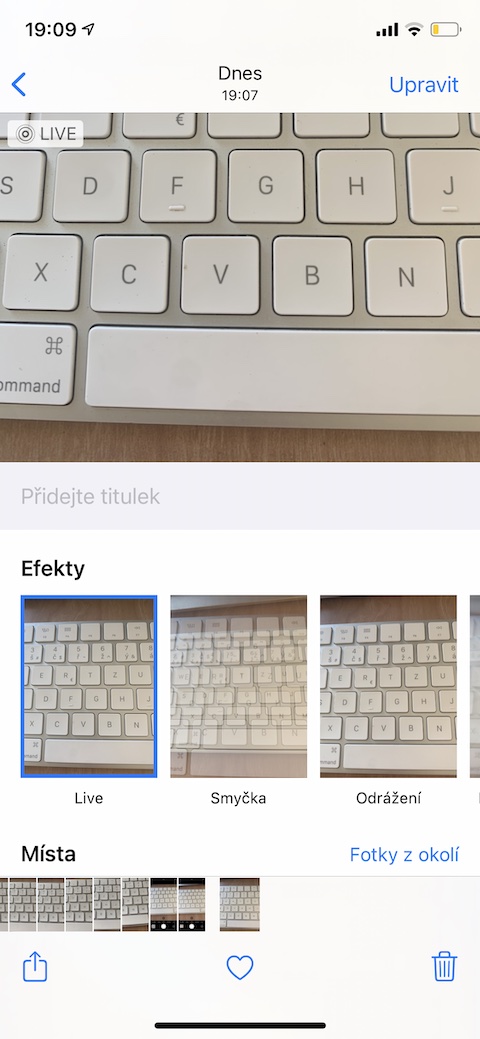Ang mga camera sa iPhone nag-anam ug maayo sa matag bag-ong modelo, mao nga dili ikatingala nga nagkadaghan ang mga tiggamit nga gusto niini. Sa artikulo karong adlawa, ipaila namo ang upat ka mga tip para sa mas maayong paggamit sa lumad nga Camera app sa imong iPhone.
Mahimo nga interes nimo

Pagbalhin sa grid
Kung gusto nimo nga mabalaka bahin sa komposisyon sa imong mga imahe, mahimo nimong gamiton ang usa ka grid kung mag-shoot sa imong iPhone. Sa imong iPhone, pagdagan Mga setting -> Camera, ug sa seksyon Komposisyon activate ang butang Grid.
(De) pagpaaktibo sa atubangan nga pagsalamin sa camera
Kung ikaw adunay iOS 14 (o usa sa ulahi nga mga update) nga na-install sa imong iPhone, mahimo nimong i-off o i-on ang pag-salamin sa camera kung mag-selfie gamit ang front camera - depende kini kung giunsa nimo gusto ang mga shot gikan sa atubangan nga camera sa imong iPhone. sa pagtan-aw . Aron ma-aktibo o ma-deactivate ang pagsalamin sa mga selfie, pagsugod sa imong iPhone Mga setting -> Camera. Sama sa miaging lakang, adto sa seksyon Komposisyon ug disable ang butang Samin sa atubangan nga kamera.
Mga filter sa live view
Ang iOS operating system nagtanyag sa kapilian sa paggamit sa mga batakang mga pagsala sa mga litrato. Mahimo nimong i-apply kini sa nakuha na nga mga litrato sa aplikasyon sa lumad nga Litrato, apan mahimo usab nimo gamiton ang live preview direkta samtang gikuha ang gihatag nga litrato. I-tap n kung magkuha og litratoug usa ka pana ve sentro sa ibabaw nga bahin sa display imong iPhone. Unya sa ubos sa display pag-klik sa wala na tulo ka lingin nga icon, ug unya igo na ang pagpili tali sa indibidwal nga mga pagsala pinaagi sa pag-swipe.
Mga Live nga Litrato alang sa taas nga trabaho sa pagkaladlad
Mahimo nimong ma-aktibo ang Live Photo kung magkuha mga litrato sa imong iPhone. Kini nga function dili lamang nagpasabut nga ang imong imahe molihok sa makadiyot - ikaw usab adunay mas daghang kapilian sa pag-edit alang sa mga litrato nga nakuha sa Live Photo mode. I-tap aron ma-activate ang Live Photo function ang katugbang nga icon v ibabaw nga tuo nga suok sa display imong iPhone. Mahimo nimong i-edit ang Live Photos sa ang lumad nga Photos app, diin imong i-tap aron mapili ang gusto nga litrato, pag-swipe kadiyot gikan ubos sa display pataas, ug dayon pilia ang gusto nga epekto.